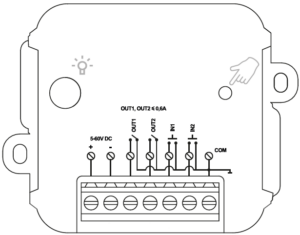Tedee Dry Contact
Installationshandbuch
Einführung
Tedee Dry Contact ist ein streichholzschachtelgroßes Gerät, das sich über Bluetooth mit den intelligenten Schlössern Tedee GO und Tedee PRO verbindet. Es kann direkt in bestehende Trockenkontaktsysteme durch Anschlüsse für Strom und Steuersignale verdrahtet werden.
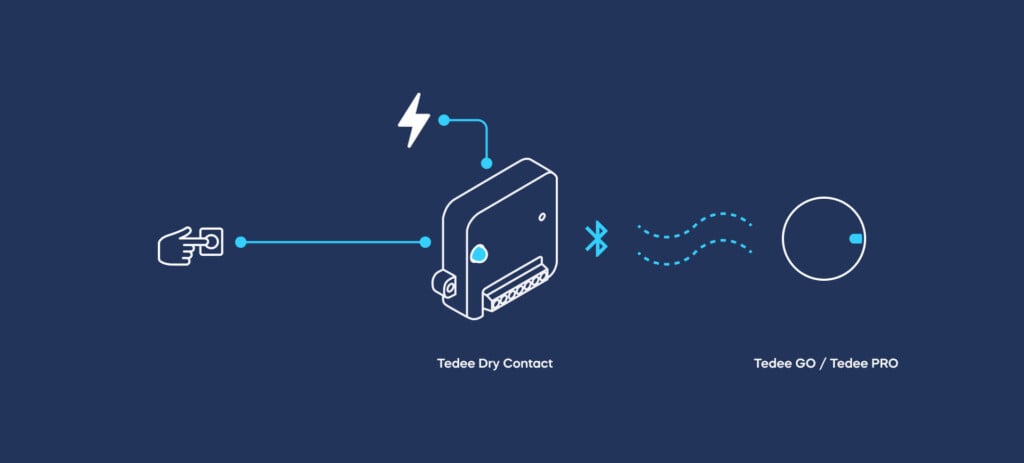
Tedee Dry Contact wurde entwickelt, um die Funktionalität von Tedee Smart Locks zu erweitern:
- Direkte Verbindungen zu Alarmsystemen.
- Lokale Integration mit kompatiblen Smart-Home-Systemen.
- Verwendung mit elektronischen Türöffnern und in kritischen Infrastrukturen.
- Bedienung über einfache manuelle Bedienelemente wie Tasten und Schalter.
- Andere Funktionalitäten nach Bedarf.
Anwendungsbeispiel
Angenommen, Sie möchten ein intelligentes Tedee GO-Schloss durch Drücken einer speziellen physischen Taste an der Rezeption entriegeln, um Besucher in das Gebäude zu lassen, ohne die Tedee-App auf einem Smartphone zu verwenden.
Sie können Tedee Dry Contact an einen batteriebetriebenen, kompatiblen, kabelgebundenen Schalter anschließen und es mit dem intelligenten Schloss koppeln.
Wenn dieser Schalter gedrückt wird, entriegelt Tedee Dry Contact das intelligente Schloss drahtlos über Bluetooth, ohne dass Apps oder eine Online-Cloud-Verbindung erforderlich sind.
Installationsanforderungen und Sicherheitshinweise
Bitte lesen Sie die folgenden Informationen sorgfältig durch, um Ihre Sicherheit bei der Installation von Tedee Dry Contact zu gewährleisten.
Die Installation von Tedee Dry Contact sollte von einem Fachmann vorgenommen werden, um die Sicherheit und die Einhaltung der elektrischen Normen zu gewährleisten.
Der Tedee Dry Contact muss fest an einem Ort installiert werden, an dem er sich gleichzeitig mit den intelligenten Schlössern Tedee PRO oder Tedee GO über Bluetooth verbinden kann, und er muss mit einer Stromquelle und einem Trockenkontakt-Steuergerät verkabelt werden.
Sicherheit
Die Steuerung eines Tedee Smart Locks über Tedee Dry Contact ersetzt das typische Tedee Cloud-Sicherheitssystem und die digitale Authentifizierung durch eine alternative, kabelgebundene Zugangsmethode.
Tedee ist nicht verantwortlich für die physische Sicherheit der Installation oder für den Schutz Ihrer Geräte vor unbefugtem Zugriff. Wie bei jedem Alarmcontroller oder Zutrittsmanagementsystem sollten der Standort, die Verwaltung und die Benutzer geschützt, überprüft und regelmäßig überwacht werden.
Smart Lock-Kompatibilität
Um den Tedee Dry Contact mit dem Tedee PRO oder dem Tedee GO zu koppeln oder zu entkoppeln, muss der Benutzer eine Eigentümer- oder Administrator-Zugangsstufe für das Smart Lock haben.
Ein Tedee Dry Contact steuert nur ein Tedee Smart Lock.
Hinweise zu Bluetooth
Normalerweise reicht die Bluetooth-Reichweite für den Betrieb eines Smart Locks bis zu 10 Meter um den Tedee PRO / Tedee GO herum. Die spezifischen Einrichtungs- und Standortmerkmale können jedoch eine engere Installation erfordern.
Beachten Sie, dass die Bluetooth-Reichweite in hohem Maße von physischen Hindernissen abhängt. Offene Räume ermöglichen eine größere Verbindungsreichweite, während Wände, Türen oder Metallkonstruktionen und -installationen die Reichweite erheblich verringern können.
Die beste Methode, um die verfügbare Reichweite zu bestimmen, ist, sie zu testen, indem man ein Smart Lock mit der Tedee App über Bluetooth am vorgesehenen Standort entriegelt. Wenn die Verbindung funktioniert, ist dieser Ort für eine dauerhafte Installation von Tedee Dry Contact geeignet.
Stromversorgung
Tedee Dry Contact verwendet einen Stromeingang von 6-60V Gleichspannung und ist somit mit einer Vielzahl von Stromquellen kompatibel, von Power Banks bis hin zu permanenten Stromanschlüssen.
Vergewissern Sie sich, dass am vorgesehenen Installationsort des Geräts eine Stromquelle zur Verfügung steht, so dass es sich effizient über Bluetooth mit Ihrem Smart Lock verbinden kann.
Tedee Dry Contact wird ohne Netzadapter geliefert.
Schließen Sie Tedee Dry Contact niemals direkt an eine Steckdose oder eine 230V/110V-Stromversorgung an.
WarnungSchließen Sie das Gerät nur nach dem in diesem Handbuch dargestellten Schema an. Unsachgemäße Anschlüsse können gefährlich sein, das Gerät beschädigen und zum Erlöschen Ihrer Garantie führen. Achtung! Gefahr eines elektrischen Schlages!Auch wenn das Gerät ausgeschaltet ist, können die Ausgänge noch unter Spannung stehen (aktiv Strom übertragen). Alle Installationsarbeiten sollten IMMER bei abgeschaltetem Stromkreis durchgeführt werden. HinweisDer Anschluss des Geräts an eine Stromversorgung, die nicht den Spezifikationen gemäß EN 50081-1, EN 50082-1, UL508 und EN 60950 entspricht, kann zum Erlöschen der Garantie führen. |
Sicherheitsvorkehrungen
Schalten Sie die Versorgungsspannung der Anlage ab, bevor Sie Tedee Dry Contact installieren.
Schalten Sie die Hauptsicherung aus oder ziehen Sie das Netzkabel aus der Steckdose.
Einbauort
Installieren Sie das Modul an einem Ort, der vor widrigen Umgebungsbedingungen und unbefugtem Zugriff geschützt ist, z. B. in einer Unterputzdose oder innerhalb des Gehäuses des gesteuerten Geräts.
Geräteplatzierung und Installation
Beachten Sie, dass metallische Elemente (Drähte, Gehäuseteile) die Funkverbindung und den Betrieb des Geräts negativ beeinflussen können.
Es wird empfohlen, das Modul in einer stabilen Position zu befestigen. Das Gehäuse des Geräts verfügt über zwei Löcher, die für eine sichere Befestigung mit Schrauben (nicht im Lieferumfang enthalten) geeignet sind.
Schritt 1) Verbindungs-Richtlinien
Das Gerät verwendet zwei logische Eingänge, um Ver- und Entriegelungsvorgänge auszulösen. Diese können mit beliebigen kompatiblen Ausgängen verdrahtet werden, wie z. B. Alarmsteuerungen, Tasten, Schalter oder Relais.
Zwei Ausgänge zeigen den Status des Schlosses an, d. h. ob es verriegelt oder entriegelt ist und ob das Gerät Aufmerksamkeit erfordert, z. B. wenn es blockiert ist, aufgeladen werden muss oder kalibriert werden muss.
Der Betrieb der Ein- und Ausgänge von Tedee Dry Contact kann in der Tedee App konfiguriert werden.
Anleitung für die Verdrahtung
Beachten Sie die nachstehenden Diagramme und achten Sie dabei besonders auf die Bezeichnung der Anschlüsse.
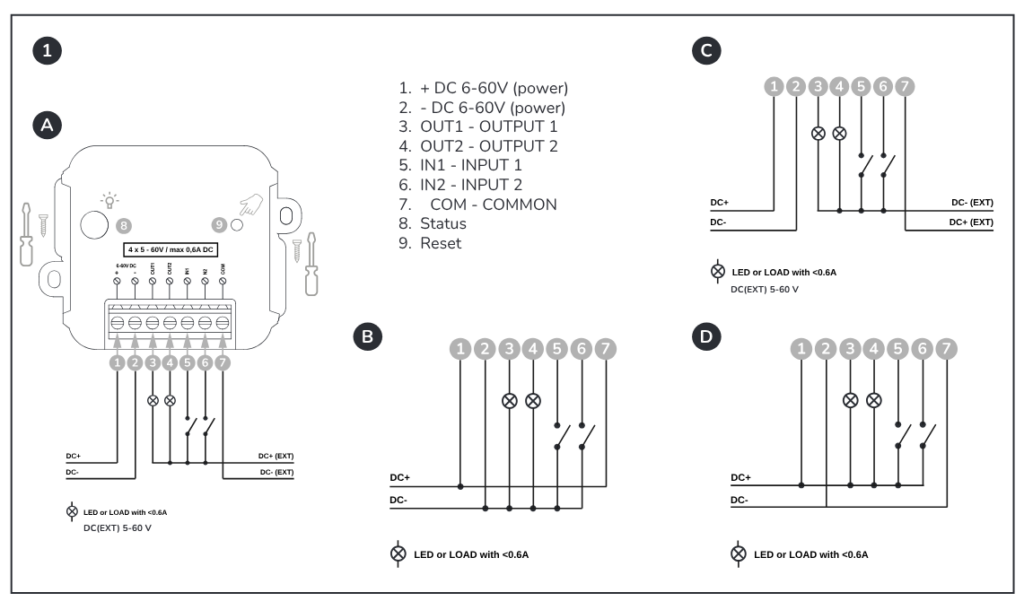
(1) + 6-60V DC
(2) – 6-60V DC
(3) OUT1 – AUSGANG 1
(4) OUT2 – AUSGANG 2
(5) IN1 – EINGANG 1
(6) IN2 – EINGANG 2
(7) COM – GEMEINSAM
Verbinden der Leitungen
Schließen Sie zunächst die 6-60V Gleichspannung an die Anschlüsse (1) und (2) an, wie in der obigen Zeichnung dargestellt, und achten Sie dabei auf die richtige Polarität der (+) und (-) Anschlüsse.
Schließen Sie die Eingangs- und Ausgangsklemmen (3), (4), (5) und (6) an und verbinden Sie sie immer über den Anschluss COM (7) mit dem gemeinsamen Stromkreis.
Vergewissern Sie sich, dass das Gerät korrekt gemäß dem Schaltplan angeschlossen ist und dass keine losen Metallteile vorhanden sind, die versehentlich einen Kurzschluss verursachen könnten.
Geräteaktivierung
Schalten Sie das Gerät ein, indem Sie den Strom einschalten, die Hauptsicherung einschalten oder das Netzkabel wieder in die Steckdose stecken.
Schritt 2) Hinzufügen des Geräts zur Tedee App
Um Tedee Dry Contact einzurichten, müssen Sie ein Tedee-Konto mit der Zugriffsstufe Eigentümer oder Administrator für das Smart Lock haben, das mit dem Trockenkontakt-Steuergerät verbunden werden soll.
1) Laden Sie die Tedee Smartphone-App herunter.
Google Play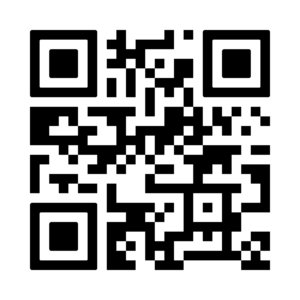 |
App Store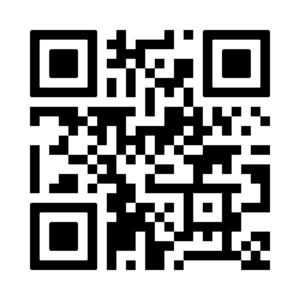 |
2) Falls noch nicht geschehen, installieren Sie Ihren Tedee PRO oder Tedee GO und fügen Sie ihn zu Ihrem Konto hinzu.
3) Starten Sie die Tedee-App auf Ihrem Smartphone und melden Sie sich an.
4) Rufen Sie von Ihrer Geräteliste aus das Seitenleistenmenü auf, indem Sie auf das Symbol in der oberen linken Ecke drücken.
5) Wählen Sie “Neues Gerät hinzufügen” und wählen Sie “Neues Gerät hinzufügen”.
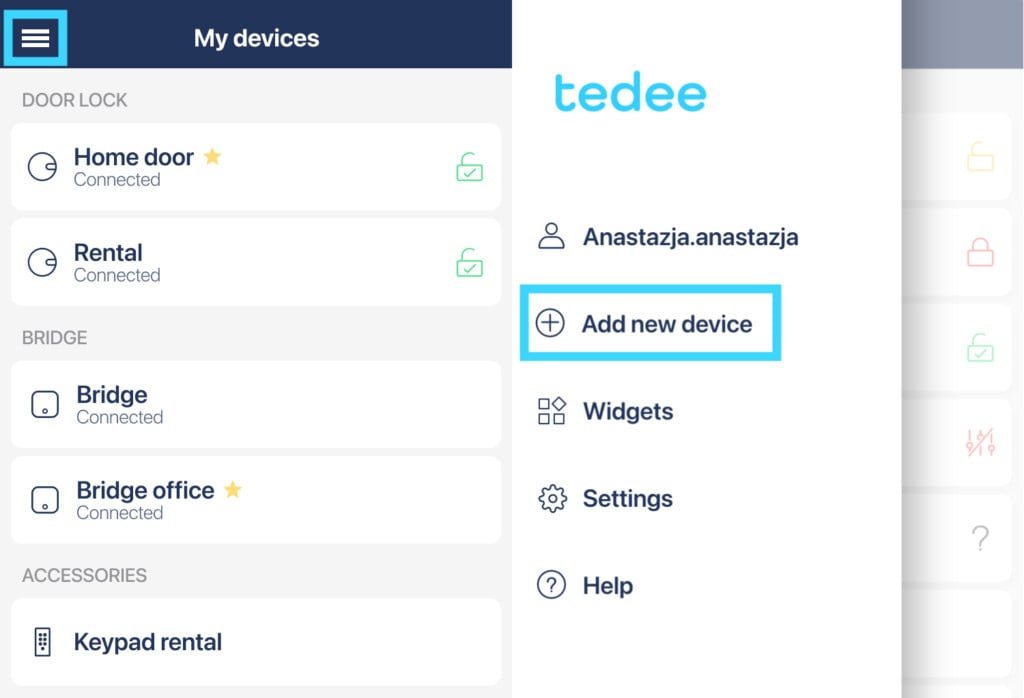
6) Geben Sie Ihren Tedee Dry Contact Aktivierungscode ein – dieser ist als QR-Code und im Textformat in der gedruckten Bedienungsanleitung Ihres Geräts enthalten und befindet sich außerdem auf einem Aufkleber auf Ihrem Gerät.
7) Klicken Sie auf “Verbinden“. Ihr Smartphone wird den Tedee Dry Contact zu Ihrem Konto hinzufügen. Danach können Sie den Tedee Dry Contact mit Ihrem Tedee PRO oder Tedee GO Smart Locks koppeln.
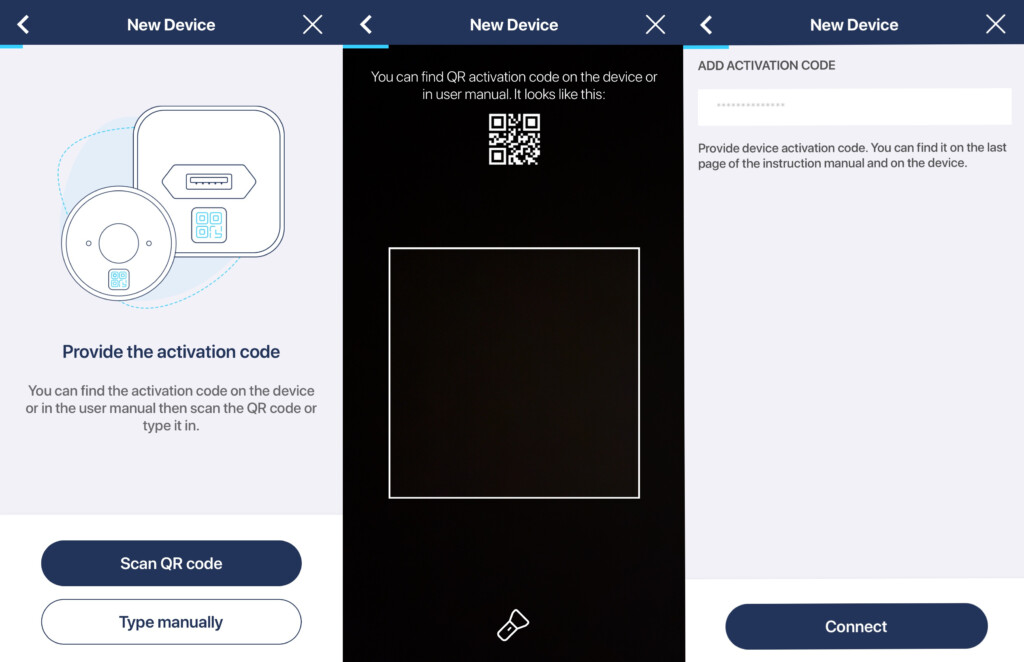
8) Drücken Sie “Weiter”, um nach Tedee Smart Locks innerhalb der Bluetooth-Reichweite Ihres Tedee Dry Contacts zu suchen.
9) Wählen Sie das Smart Lock, das Sie mit dem Tedee Dry Contact koppeln möchten, drücken Sie “Koppeln” und dann “Weiter”.
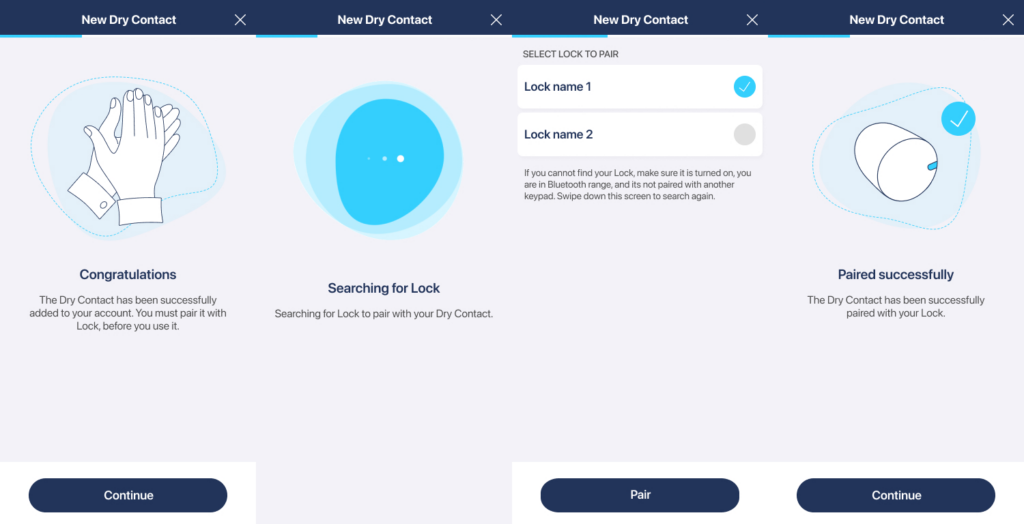
Sie sind nun bereit, Ihren Tedee Dry Contact und die Funktionen seiner Ein- und Ausgänge zu konfigurieren.
Schritt 3) Gerätekonfiguration
Der gekoppelte Tedee Dry Contact wird in der Liste Ihrer Geräte unter der Rubrik “Zubehör” angezeigt.
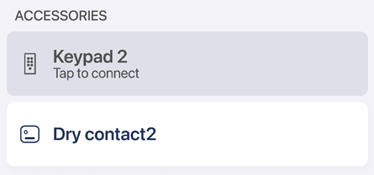
Tedee Dry Contact verfügt nicht über einen Kontrollbildschirm. Wenn Sie das Gerät auswählen, gelangen Sie direkt zu den Geräteeinstellungen.
Signal-Konfiguration
Um die Funktionsweise der logischen Ein- und Ausgänge Ihres potenzialfreien Kontakts zu konfigurieren, wechseln Sie im Einstellungsmenü zum Tab „Signalkonfiguration“.

Sie können eine vordefinierte Signalkonfiguration aus einer Reihe von Voreinstellungen wählen, die am besten zu Ihrer Installation passt.
Nach Auswahl einer Voreinstellung aus der Dropdown-Liste wird deren detaillierte Signalkonfiguration angezeigt.
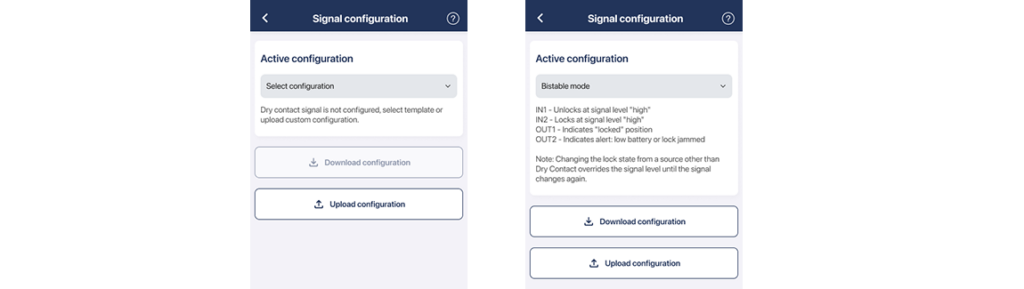
Sie können eine Voreinstellung auch als JSON-Datei herunterladen, um sie manuell zu bearbeiten und/oder Ihre eigene Voreinstellung hochladen.
Gepaartes Schloss
In den Geräteeinstellungen kann der Tedee Dry Contact nur dann von einem angeschlossenen Smart Lock entkoppelt werden, wenn der Benutzer gleichzeitig auf beide Geräte als Eigentümer oder Administrator zugreifen kann.
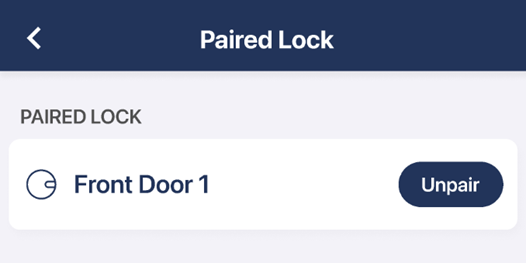
Wenn der Tedee Dry Contact noch nicht mit einem Smart Lock gekoppelt ist, zeigt dieser Schritt die mit Ihrem Tedee-Konto verbundenen Smart Locks an. Sie können dann ein Smart Lock auswählen, um es mit dem Tedee Dry Contact zu koppeln.
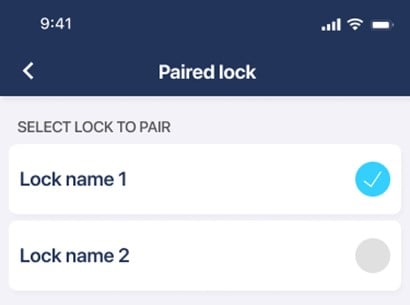
Gemeinsame Kontrolle
Wenn Sie auf das linke Symbol im unteren Menü der Tedee Dry Contact-Einstellungen drücken, öffnet sich die Zugriffsfreigabe, in der der Besitzer des Geräts anderen Nutzern Zugriff auf die Administrator-Ebene gewähren kann.
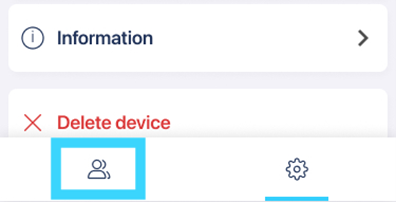
Der Zugang zu Tedee Dry Contact kann nur dauerhaft mit anderen Administratoren geteilt werden; Gastbenutzer oder temporärer/wiederkehrender Zugang werden nicht unterstützt.
Beachten Sie, dass die Freigabe des Zugriffs auf den Tedee Dry Contact nur die Berechtigung zum Durchsuchen und Bearbeiten seiner Einstellungen gewährt. Die Kontrolle über ein Smart Lock erfordert einen separaten Freigabeprozess.
Um einen Tedee Dry Contact mit einem Tedee Smart Lock zu koppeln (oder zu entkoppeln), muss der Benutzer Eigentümer oder Administrator beider Geräte sein.
Gastbenutzer von intelligenten Schlössern haben keinen Zugriff auf Informationen oder die Konfiguration des Tedee Dry Contact.
Auf Werkseinstellungen zurücksetzen
Beim Zurücksetzen auf die Werkseinstellungen werden alle Paarungen und Konfigurationen der Ein- und Ausgänge gelöscht. Nach dem Zurücksetzen auf die Werkseinstellungen muss das Gerät erneut zum Tedee-Konto hinzugefügt werden.
So setzen Sie den Tedee Dry Contact auf die Werkseinstellungen zurück:
1) Drücken Sie die Taste des Tedee Dry Contacts.
2) Halten Sie die Taste gedrückt, bis die rote LED blinkt, und lassen Sie die Taste dann sofort los.
3) Das Zurücksetzen wird durch dreimaliges Aufleuchten der roten LED bestätigt.